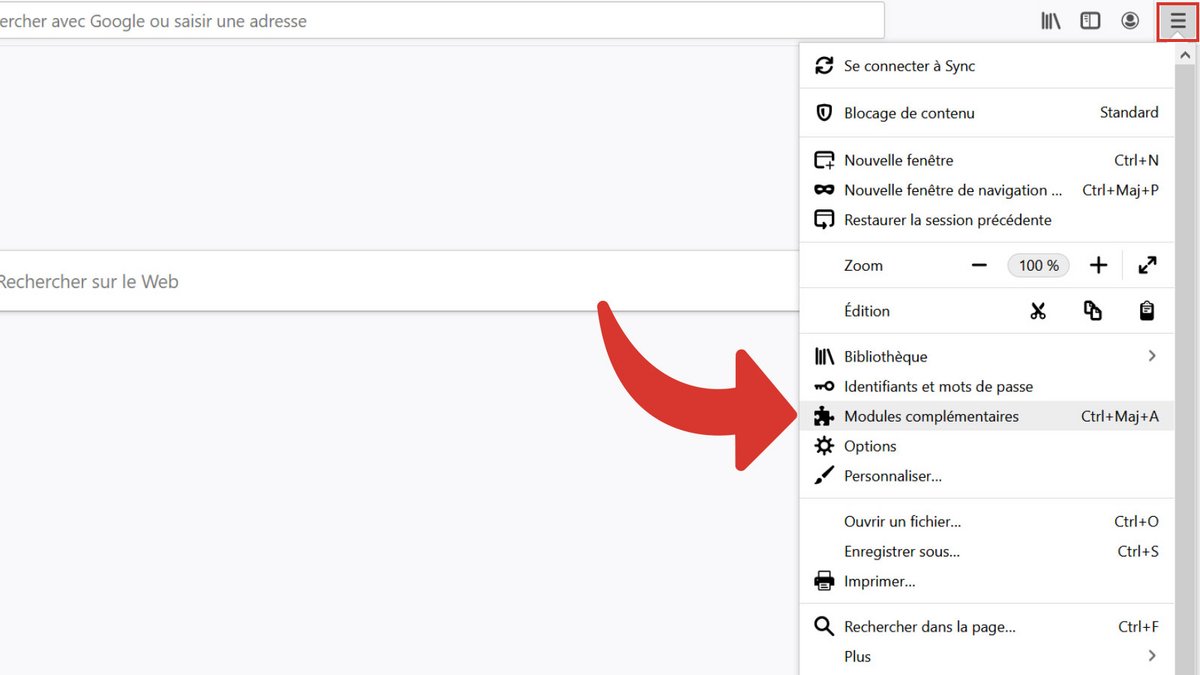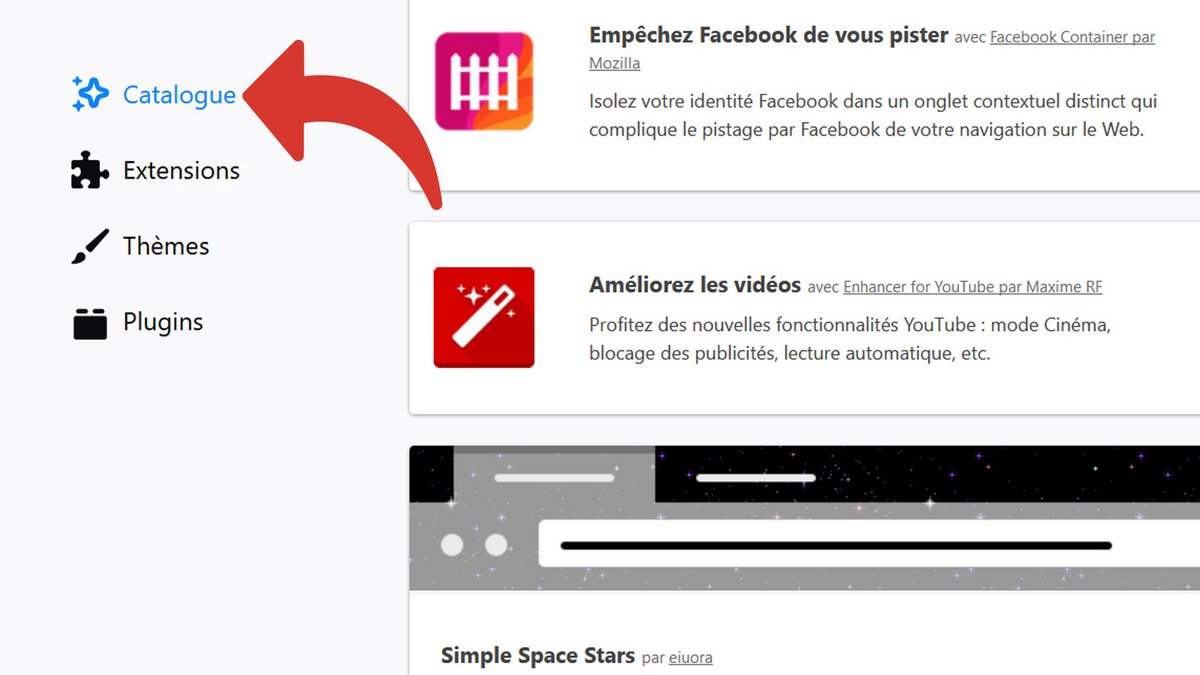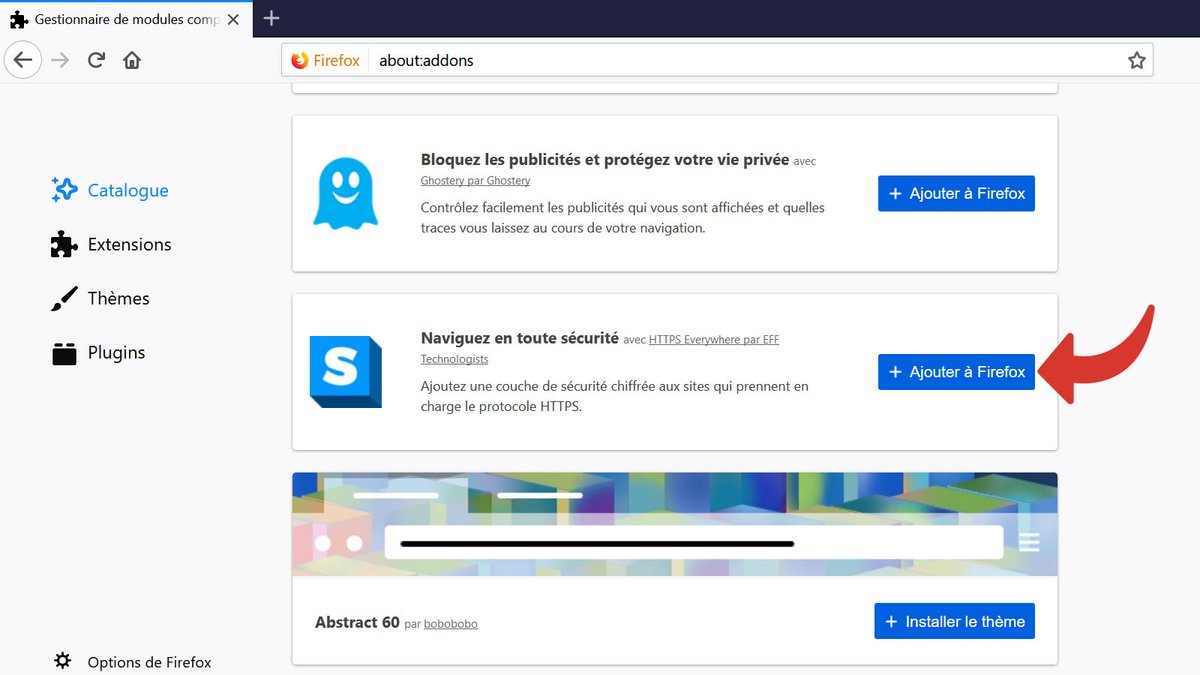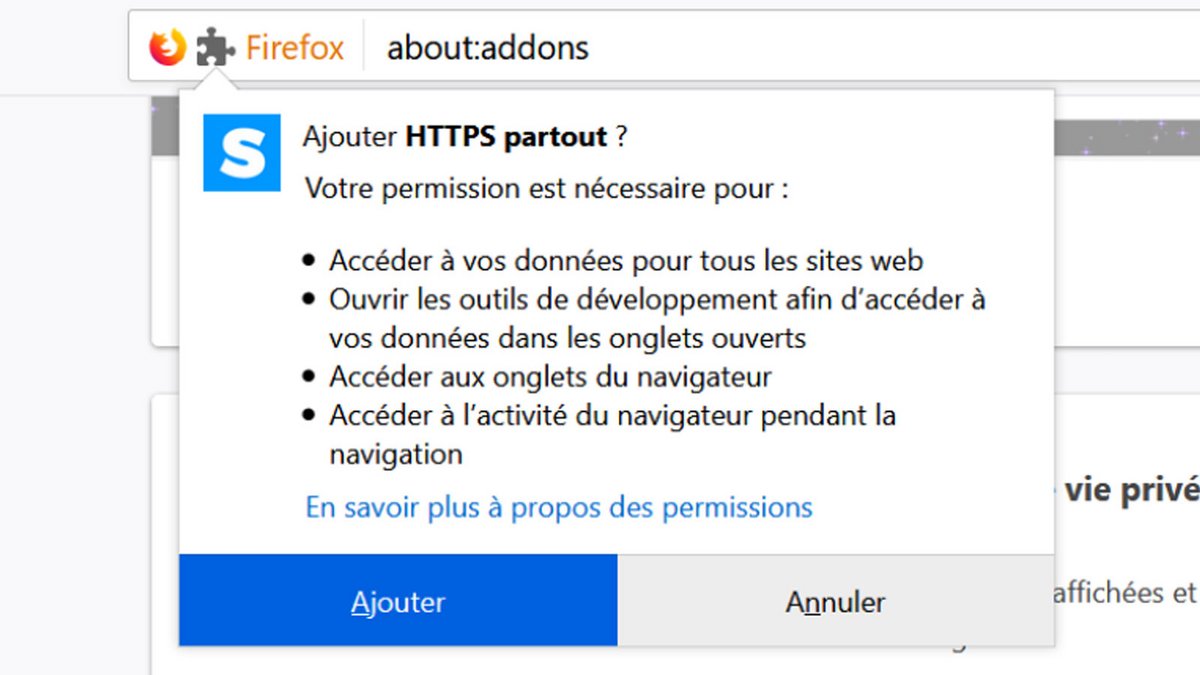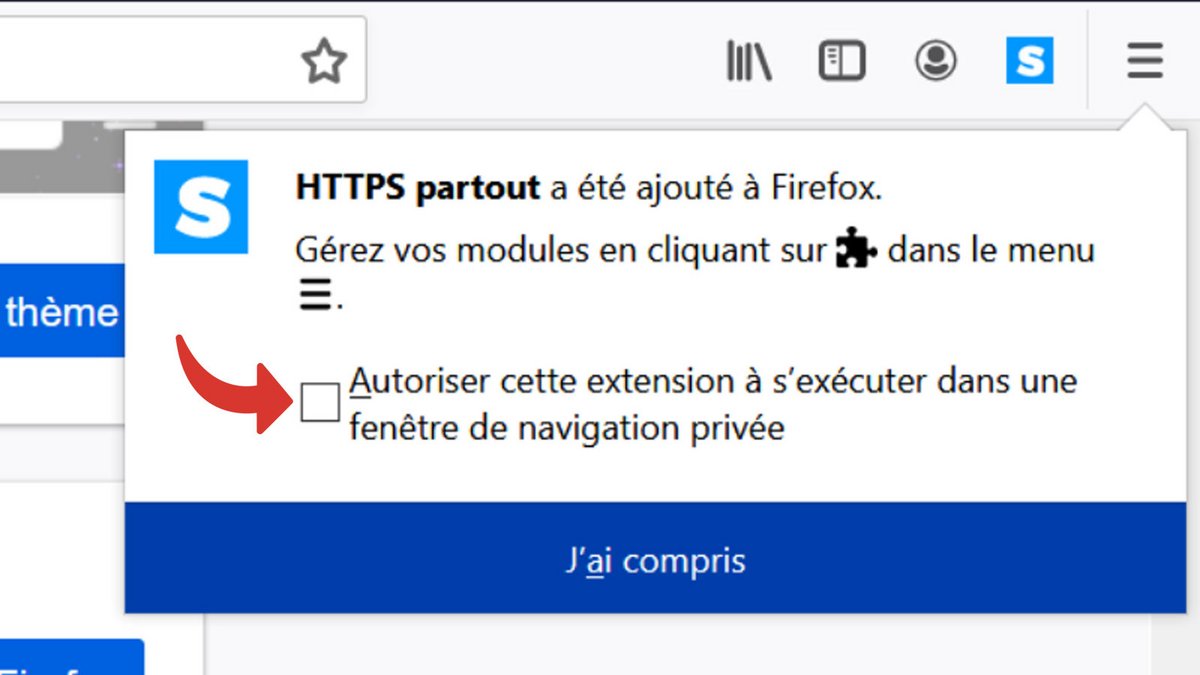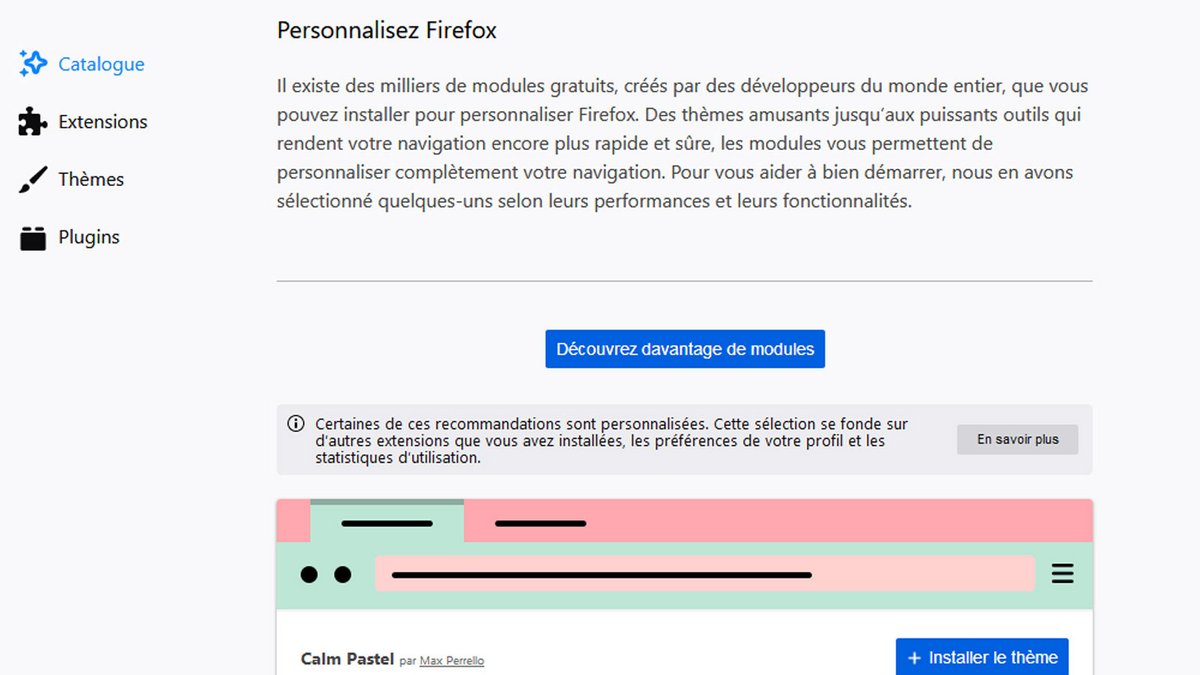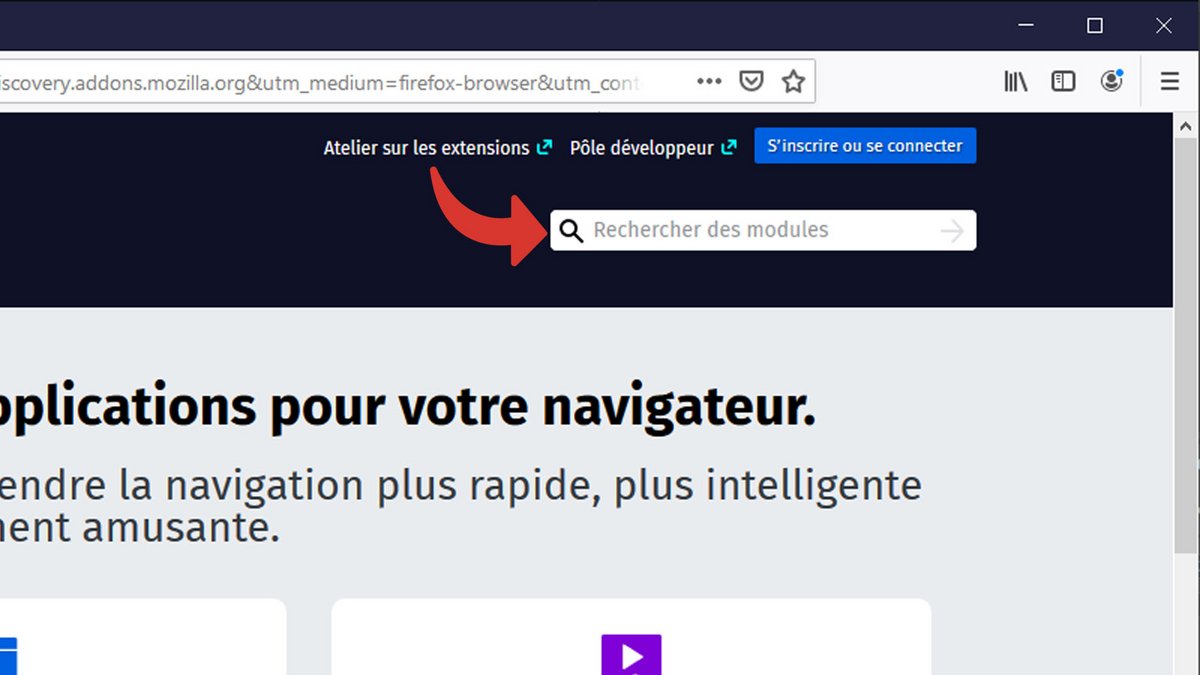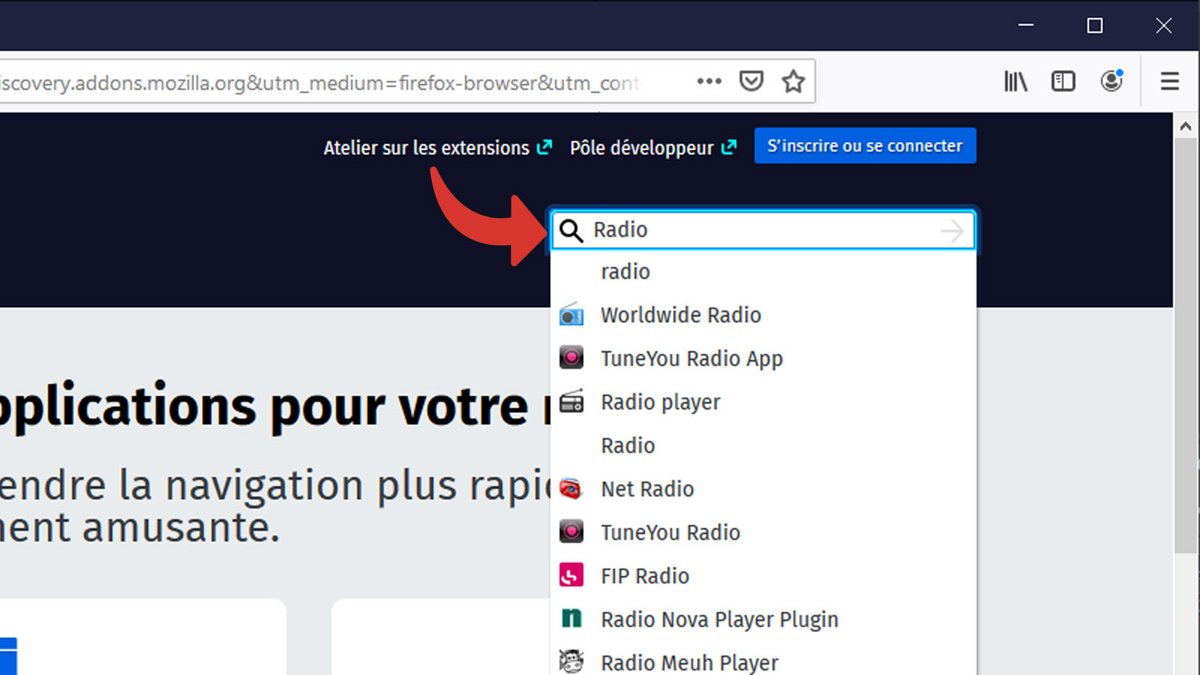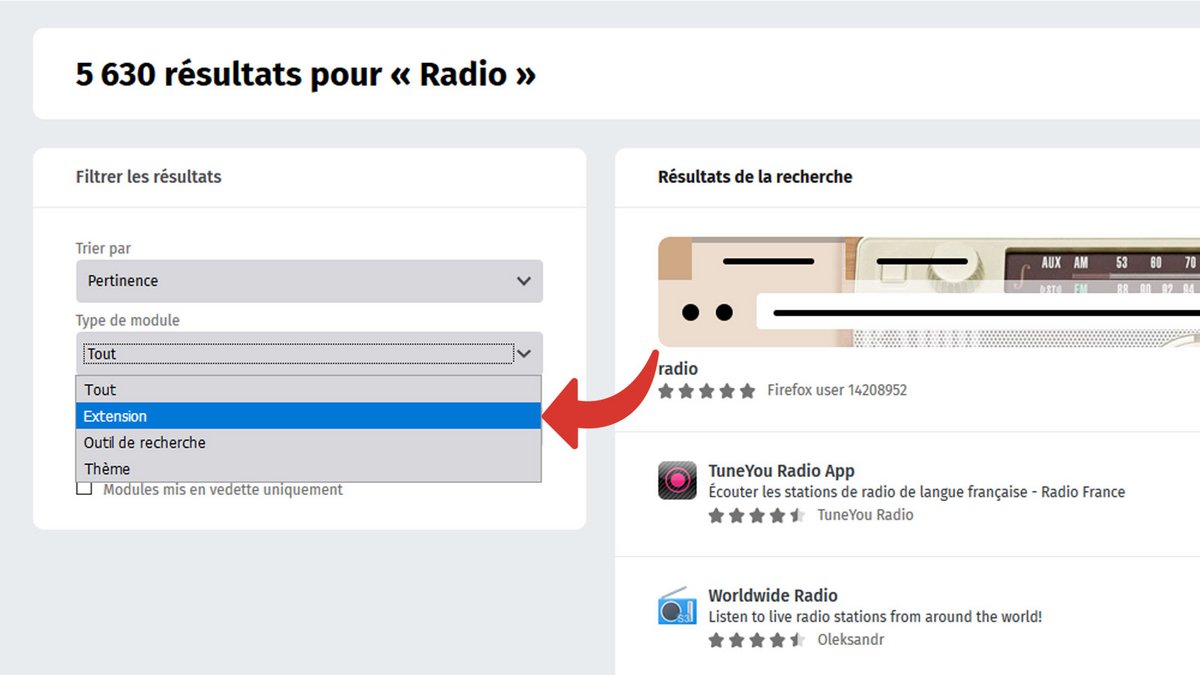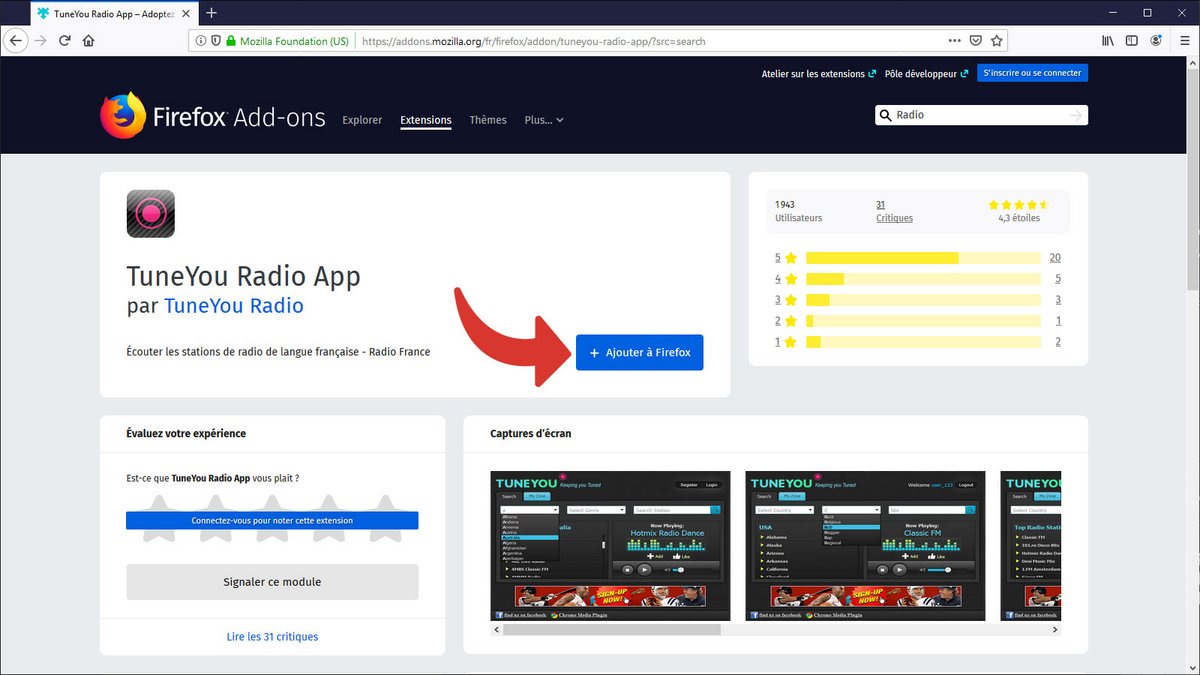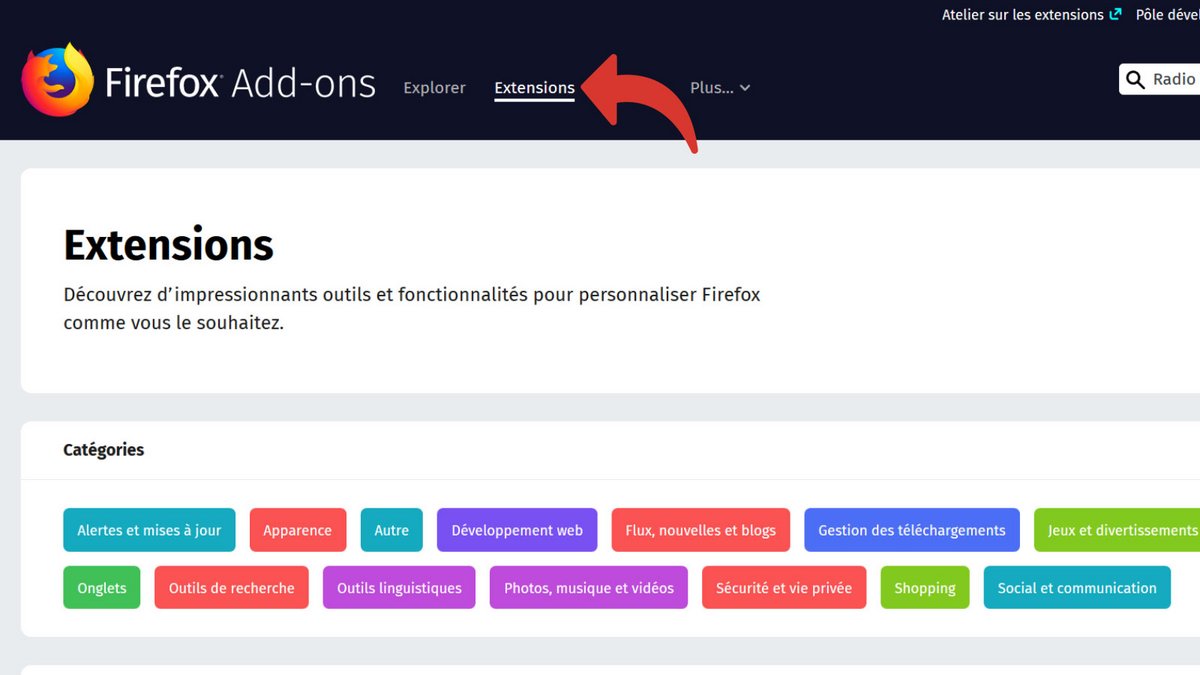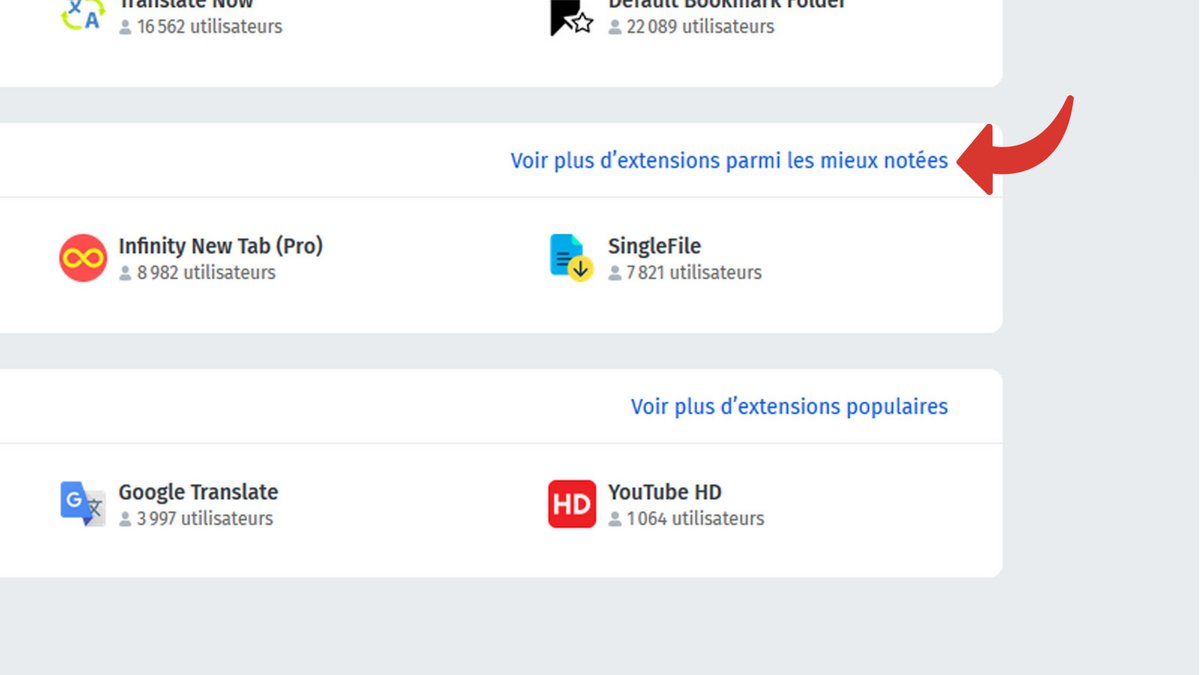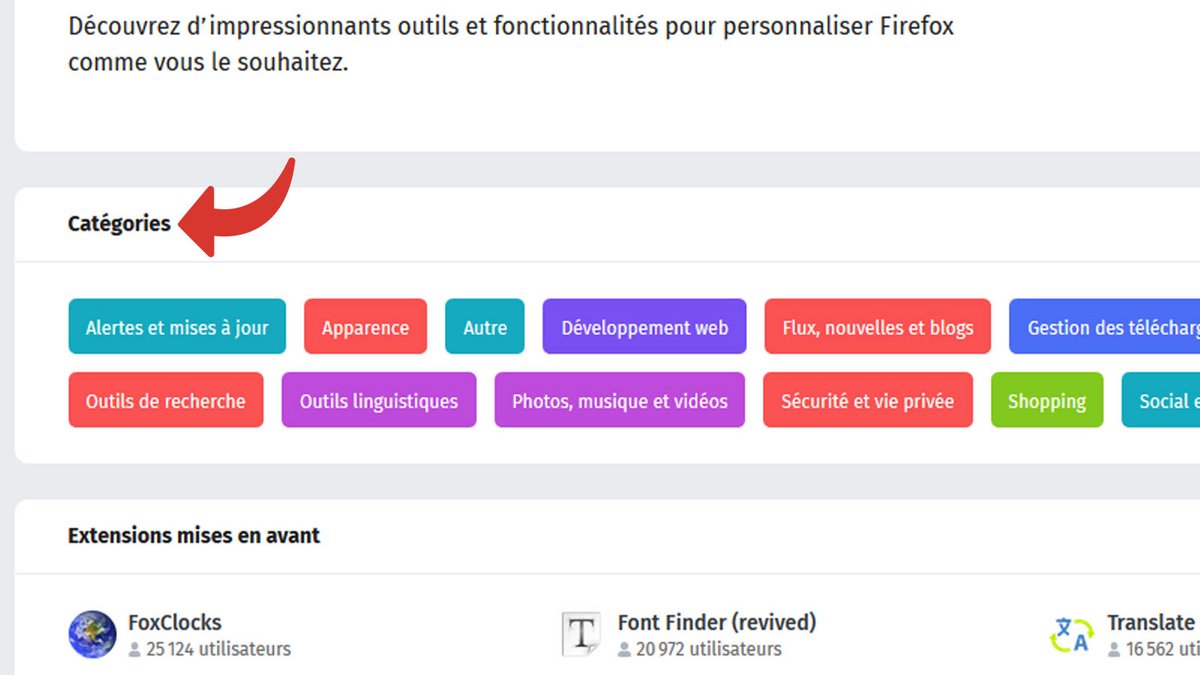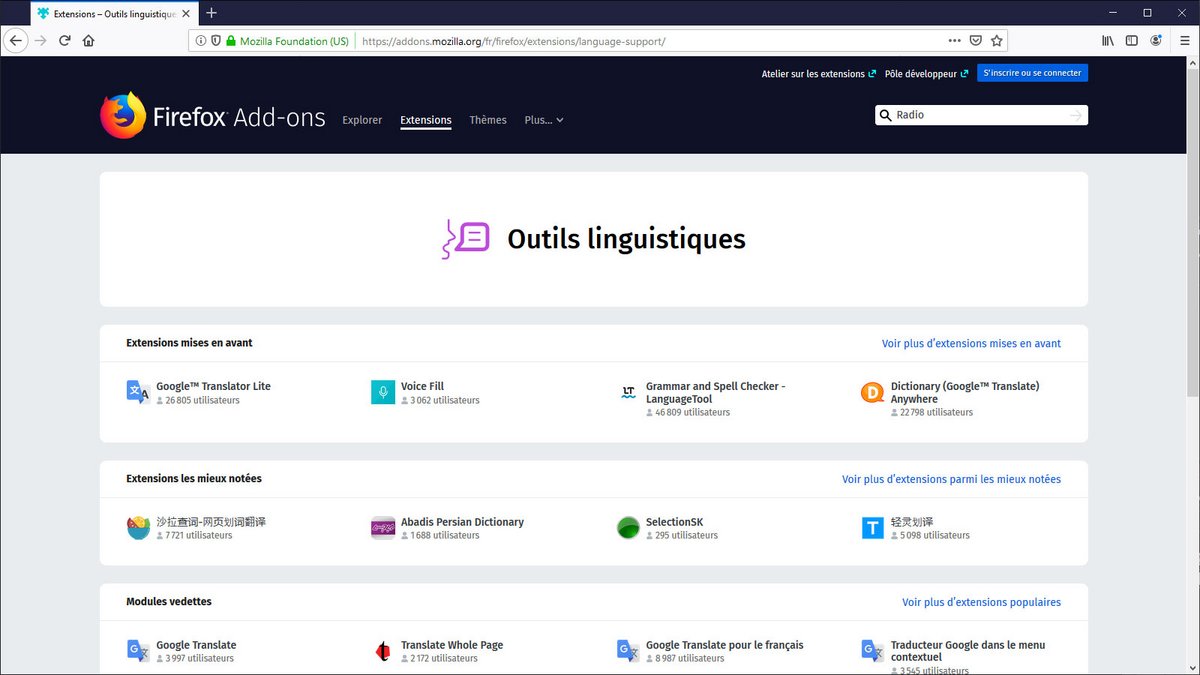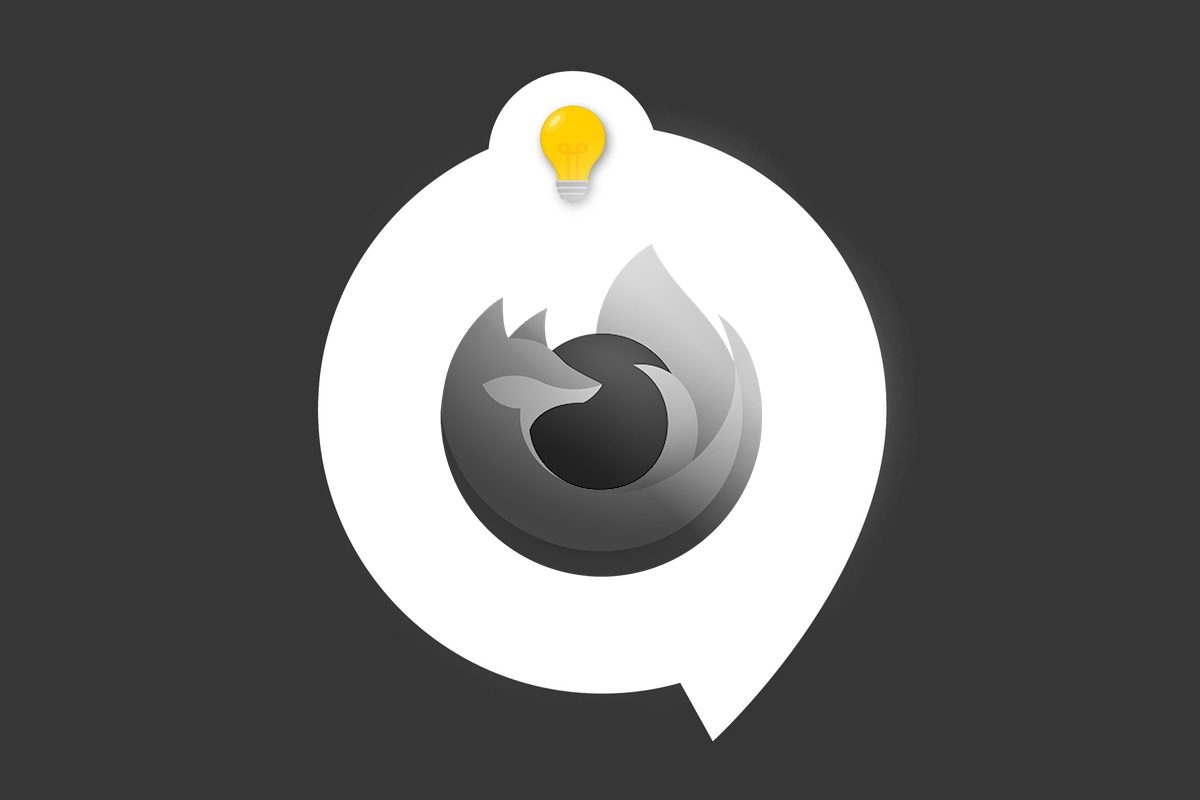

Trên Firefox, các tiện ích mở rộng là một phần, cùng với các chủ đề hoặc plugin, của các tiện ích bổ sung do trình duyệt cung cấp. Họ có thể cải tiến và làm phong phú Firefox nhờ các chức năng khác nhau. Điều này bao gồm từ việc cài đặt trình biên dịch đến cài đặt trình chặn quảng cáo thông qua trình chỉnh sửa ảnh …
Do đó, Firefox là một công cụ rất dễ tùy biến, cho phép sử dụng thoải mái và chúng tôi thích nó! Để tìm hiểu cách quản lý các tiện ích mở rộng Mozilla Firefox và cài đặt các tiện ích mở rộng, không có gì giống như một hướng dẫn:
Cài đặt tiện ích mở rộng trên Firefox
- Đi vào Thực đơn, ở trên cùng bên phải của màn hình. Trong bảng mở ra, ở giữa, hãy nhấp vào Các mô-đun bổ sung.

- Bạn thấy mình trong Mục lục các mô-đun. Duyệt trang để khám phá một số tiện ích mở rộng.
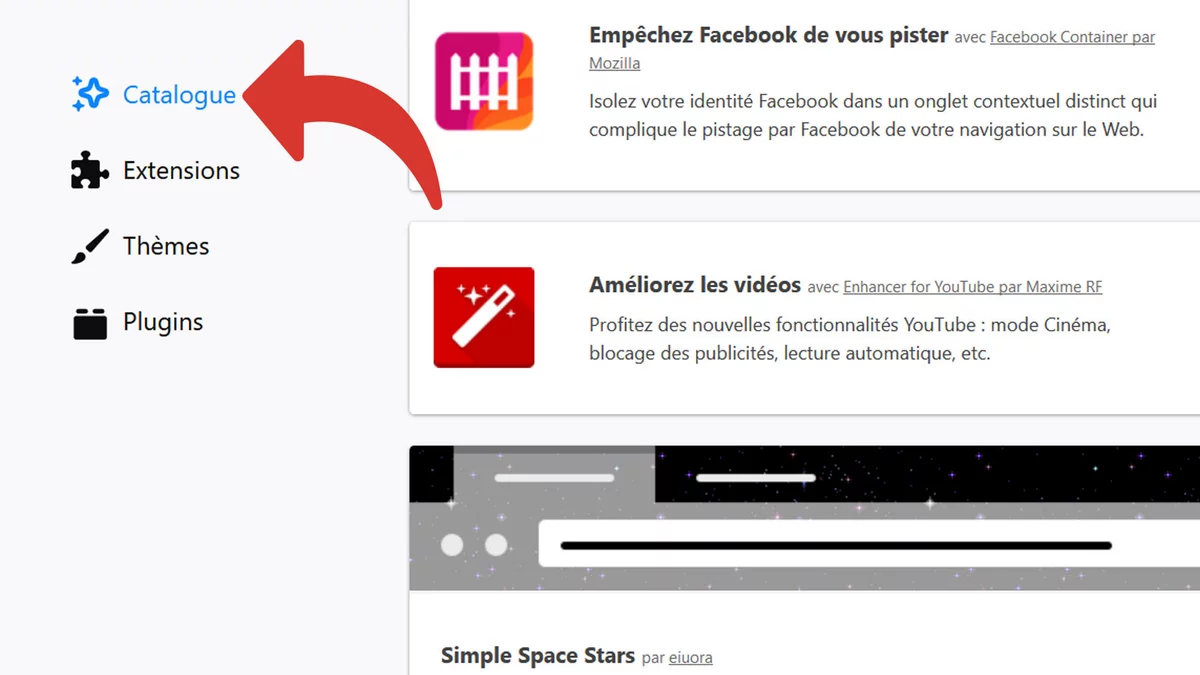
- Bấm vào Thêm vào Firefox bên cạnh tiện ích mở rộng mà bạn quan tâm.
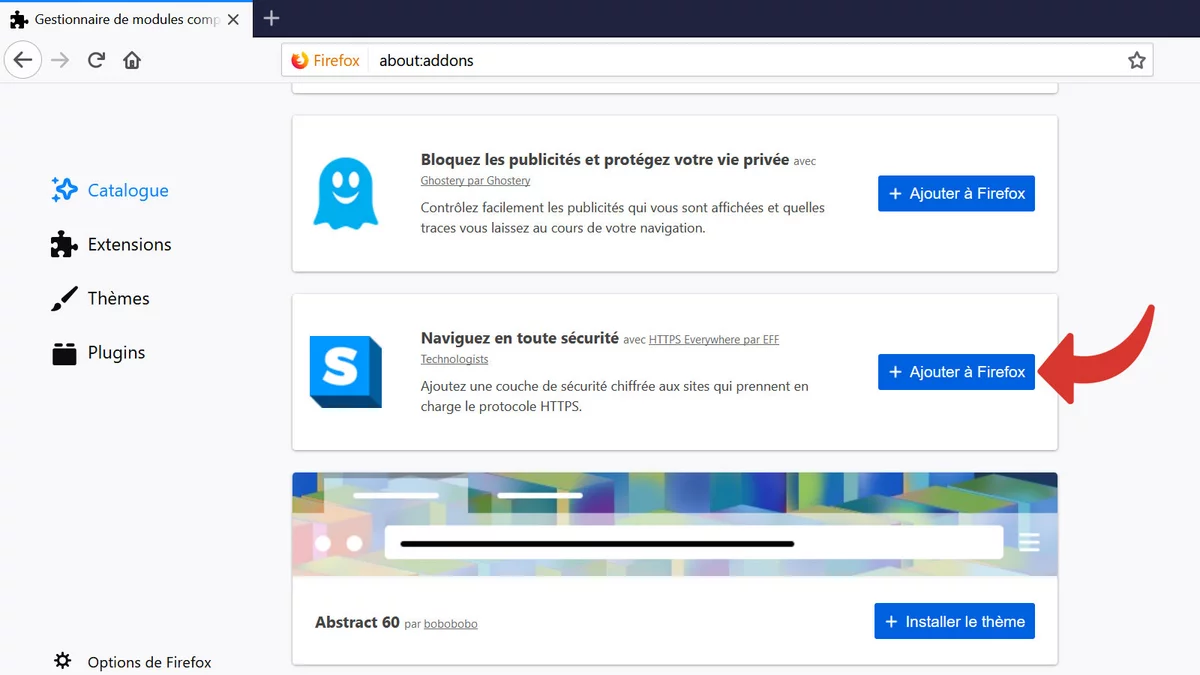
- Trong hộp thoại mở ra, hãy nhấp vào Thêm vào.
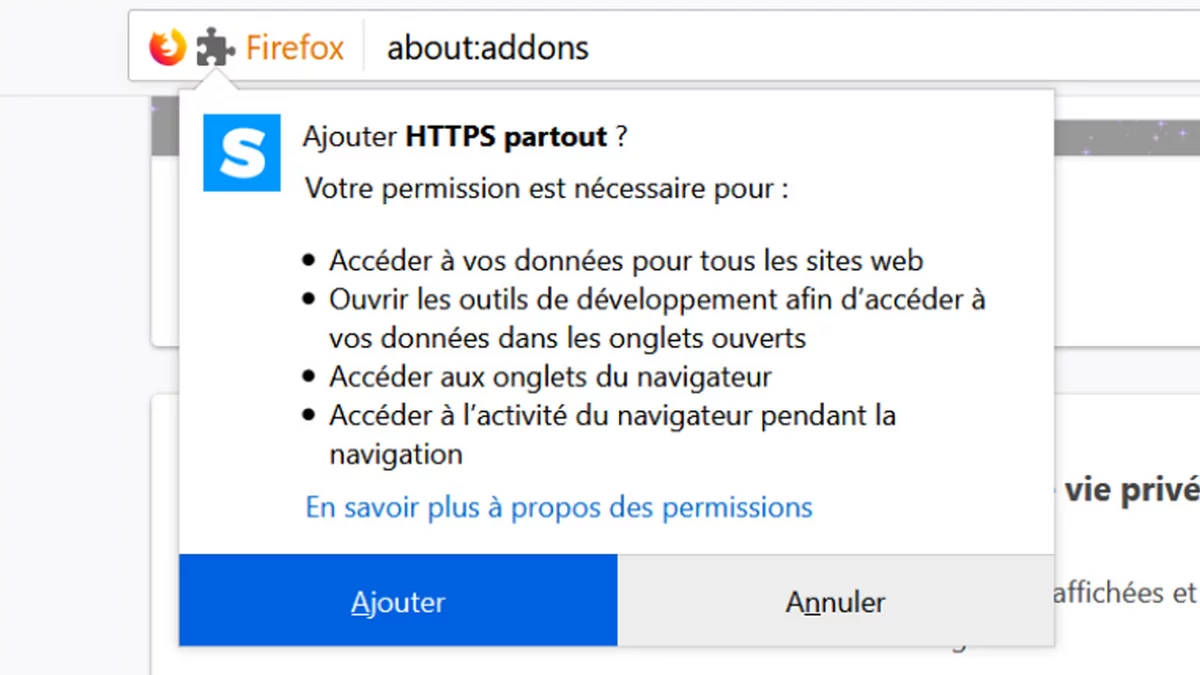
- Sau đó nhấn Tôi đã hiểu trong cửa sổ nhỏ thứ hai xuất hiện. Chọn hoặc bỏ chọn hộp để cho phép tiện ích mở trong cửa sổ ẩn danh.
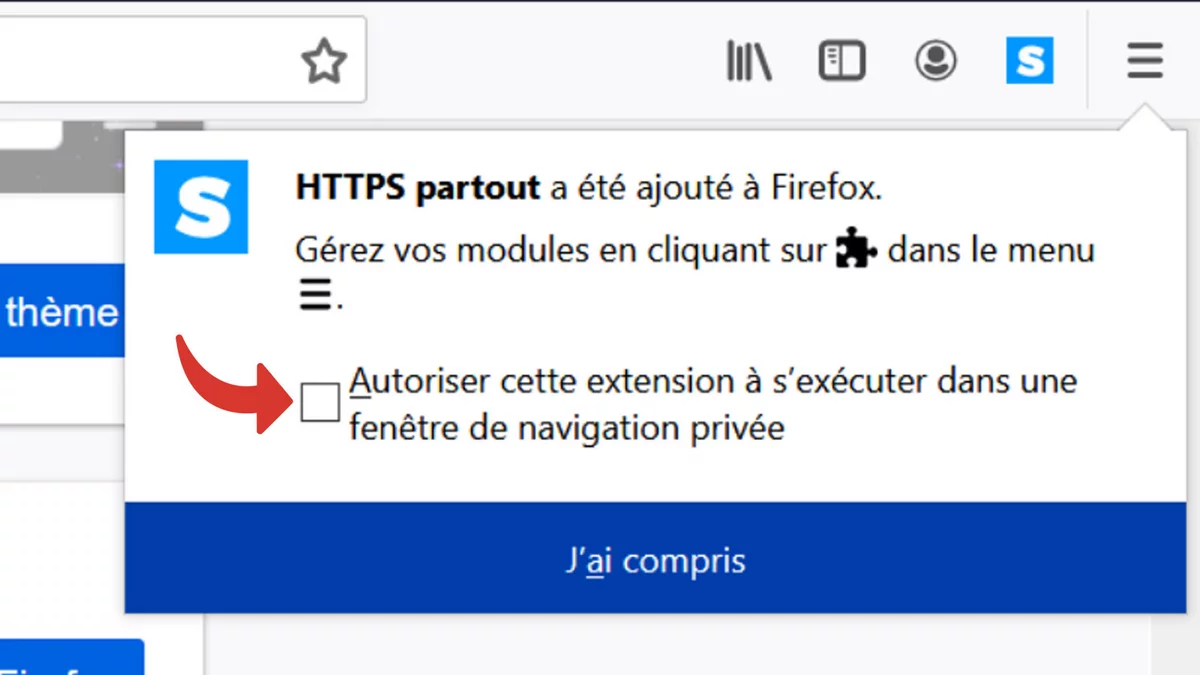
Tiện ích mở rộng hiện đã được tải xuống và nó được kích hoạt ngay lập tức!
Tìm tiện ích mở rộng trên Firefox
- Nhấn nút Khám phá thêm các mô-đun nằm ở hai bên của trang Danh mục.
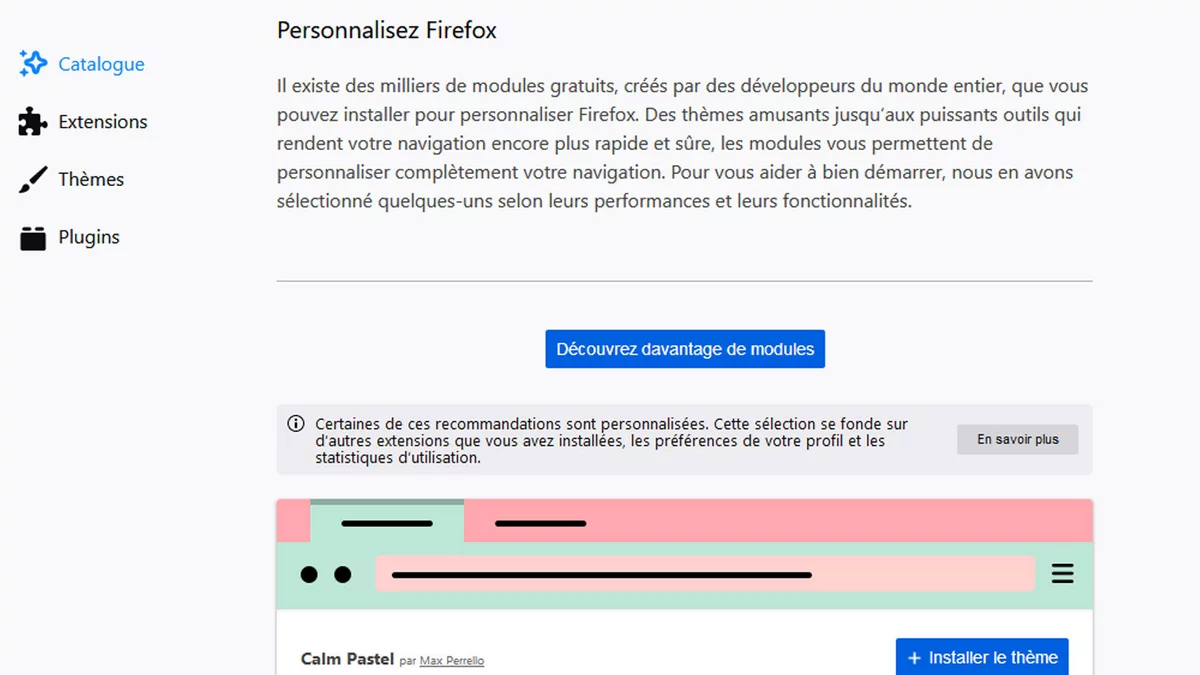
- Tab Firefox Tiện ích bổ sung mở ra. Đứng trên Tìm kiếm mô-đun ở trên cùng bên phải của màn hình.
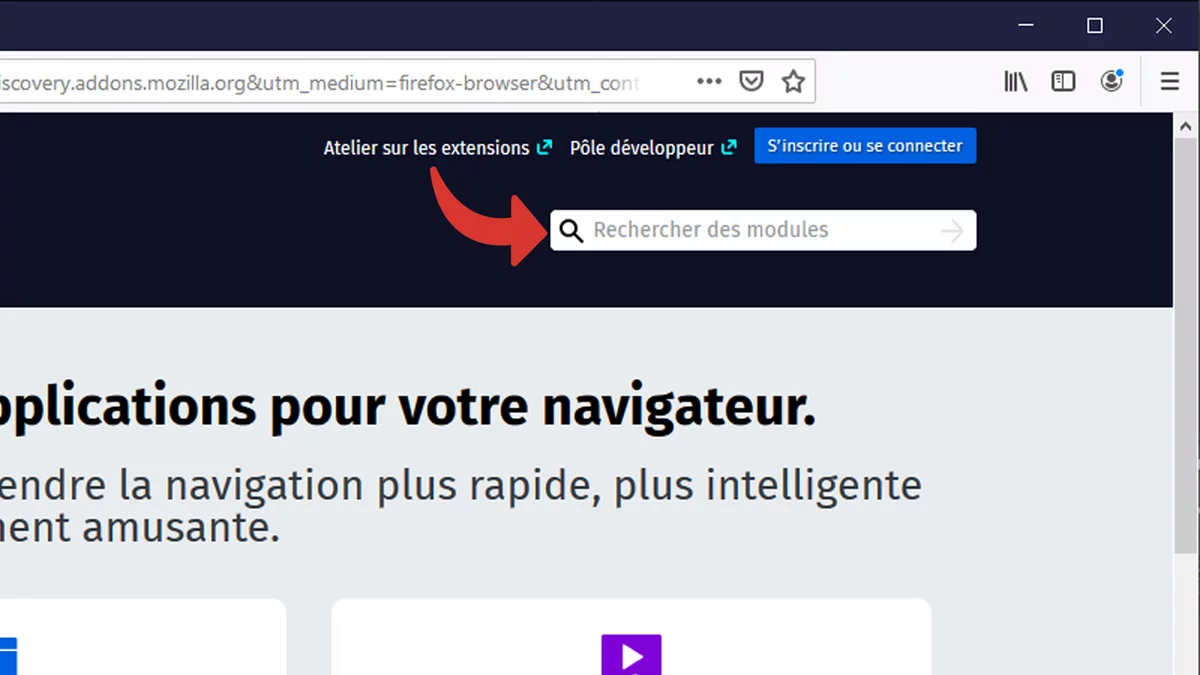
- Nhập tên hoặc thông tin về tiện ích mở rộng bạn đang tìm kiếm. Nếu bạn không thấy nó trong số các đề xuất, hãy nhấn enter để xác thực tìm kiếm của bạn.
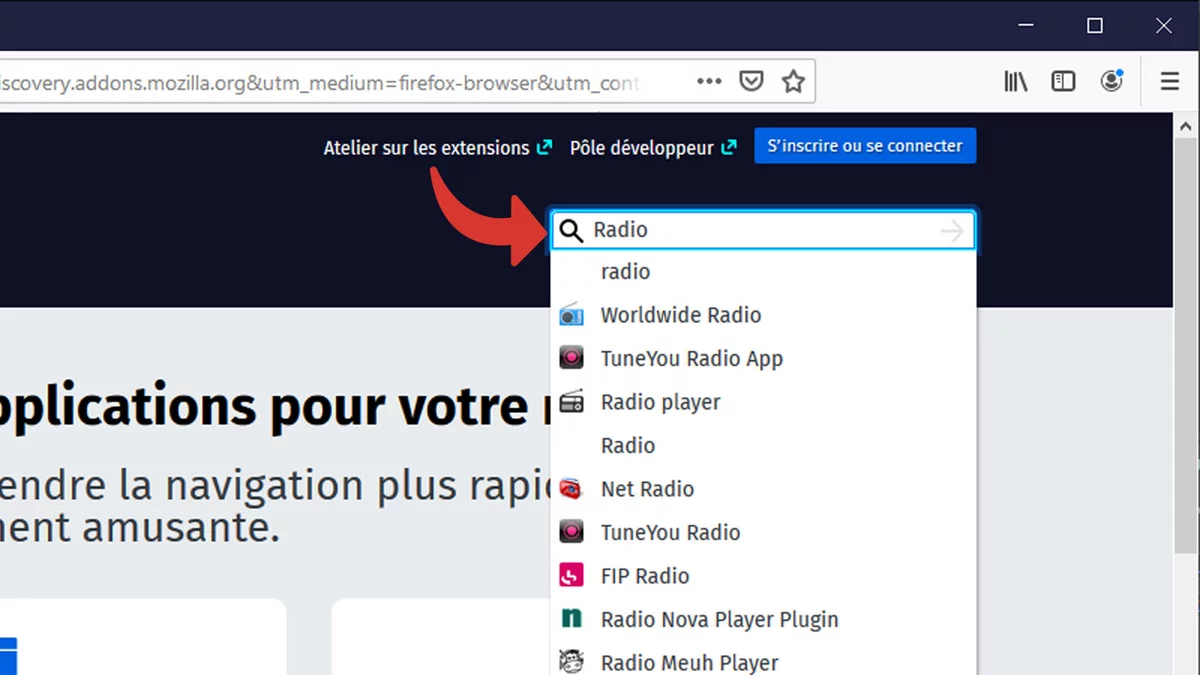
- Trên bảng điều khiển bên trái của trang mới, hãy chọn Sự mở rộng Trong Loại mod.
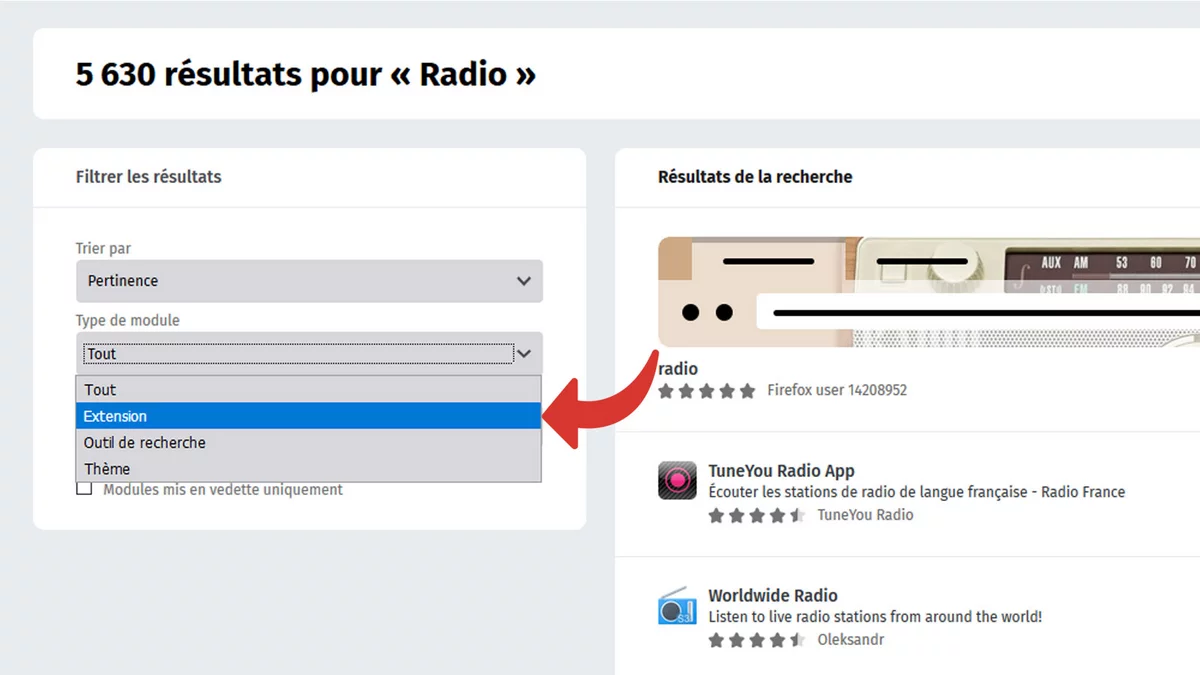
- Trên bảng bên phải, kết quả đã thay đổi. Bây giờ hãy nhấp vào phần mở rộng mà bạn lựa chọn.
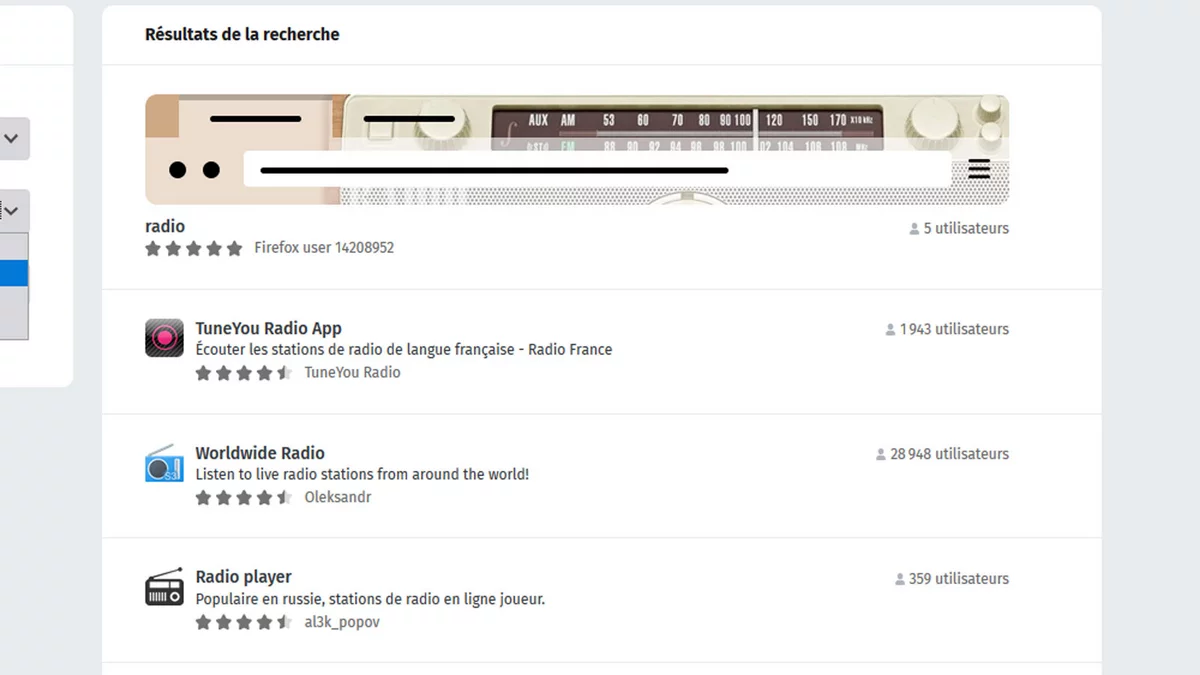
- Bạn được chuyển hướng đến trang tiện ích mở rộng của mình. Bấm vào Thêm vào Firefox sau đó làm theo quy trình cài đặt bằng cách nhấn Thêm vào theo dõi bởi Tôi đã hiểu như được hiển thị trong hướng dẫn đầu tiên.
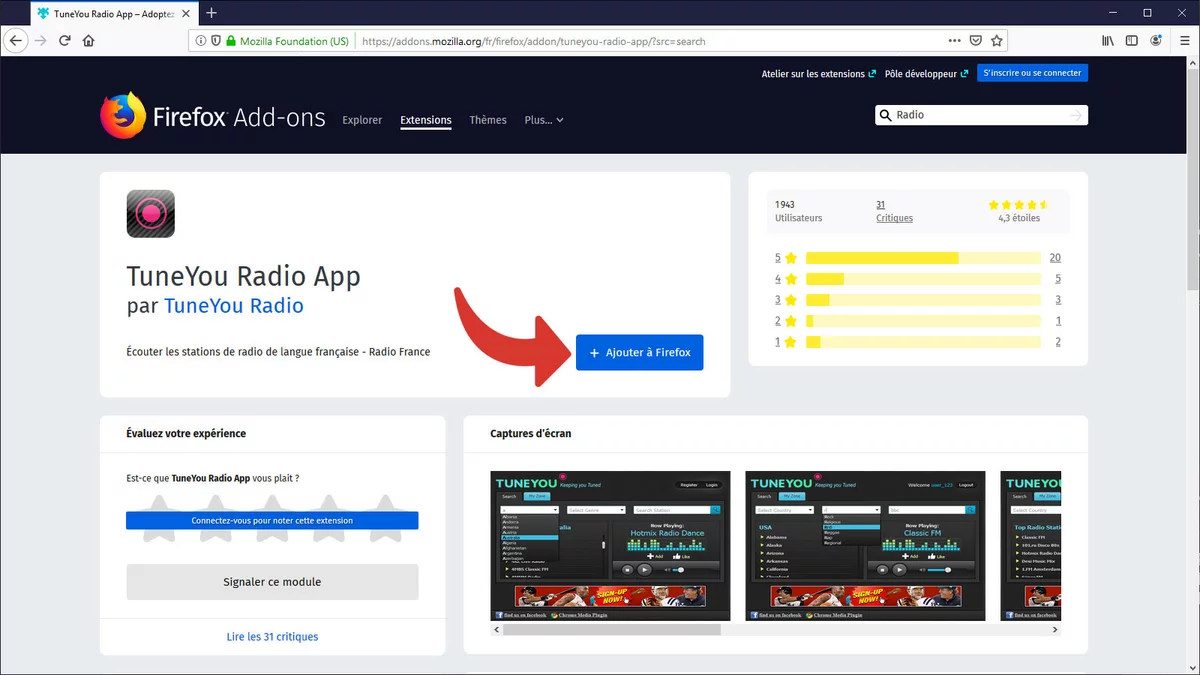
Note : Nếu tiện ích mở rộng mong muốn xuất hiện trong các đề xuất trong quá trình tìm kiếm của bạn, chỉ cần chọn nó bằng cách nhấp vào nó. Bạn sẽ được đưa trực tiếp đến trang của tiện ích mở rộng và có thể cài đặt nó theo cách tương tự.
Duyệt qua các tiện ích mở rộng khác nhau trên Firefox
- Nếu bạn muốn tùy chỉnh Firefox nhưng không biết cài đặt tiện ích mở rộng nào, hãy chọn phần Tiện ích mở rộng trên trang chủ Tiện ích bổ sung.
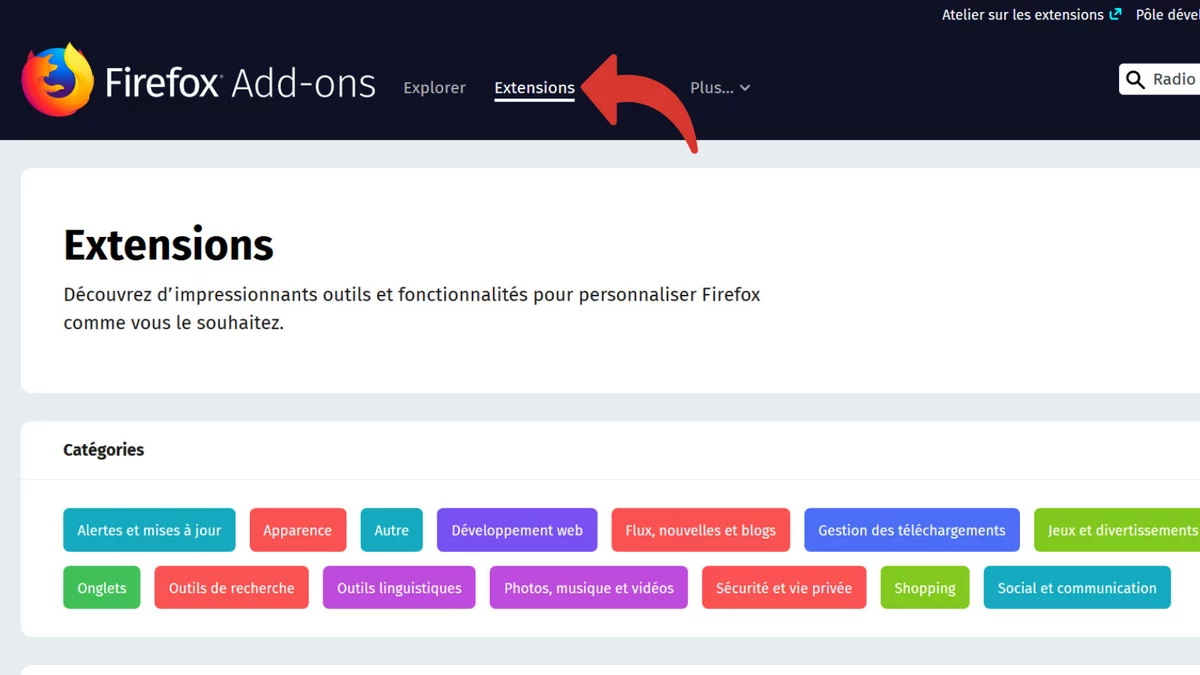
- Duyệt các đề xuất khác nhau trên trang bằng cách cuộn. Nếu bạn muốn tìm hiểu sâu hơn các lựa chọn của một trong ba bảng xếp hạng, hãy nhấp vào Xem thêm các tiện ích mở rộng + phần mong muốn.
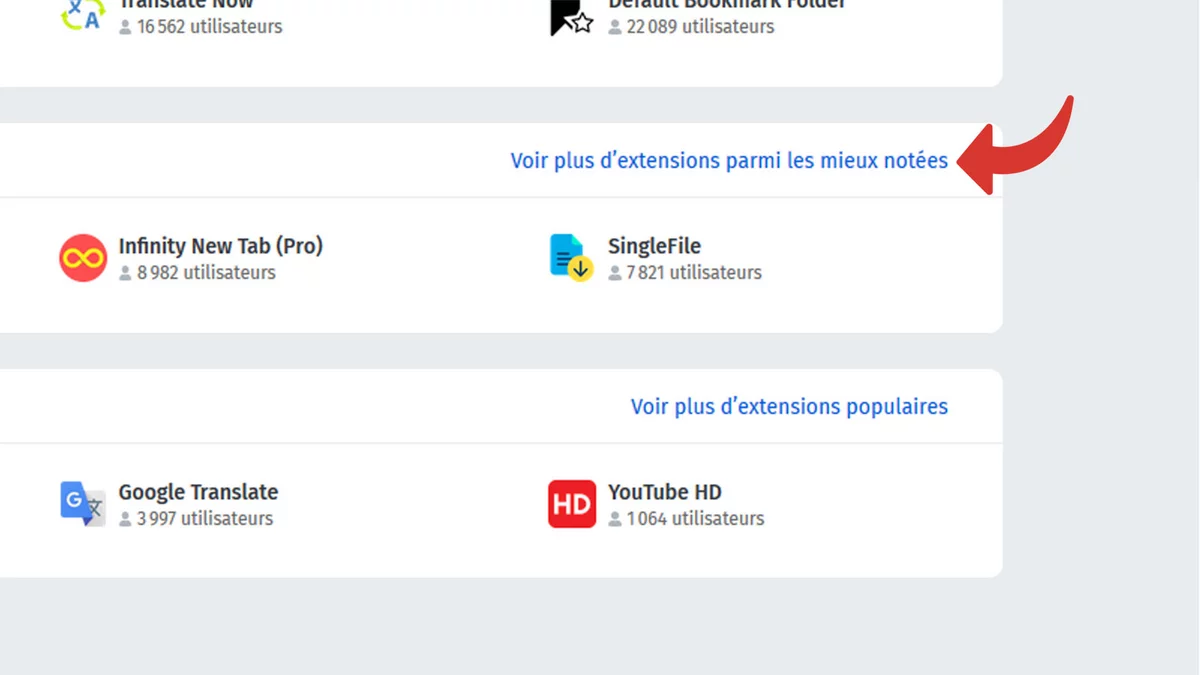
- Ở trên cùng, trong phần Loại, các phần mở rộng được sắp xếp theo chủ đề. Nhấp vào một trong những đề xuất mà bạn quan tâm, tại đây Công cụ ngôn ngữ.
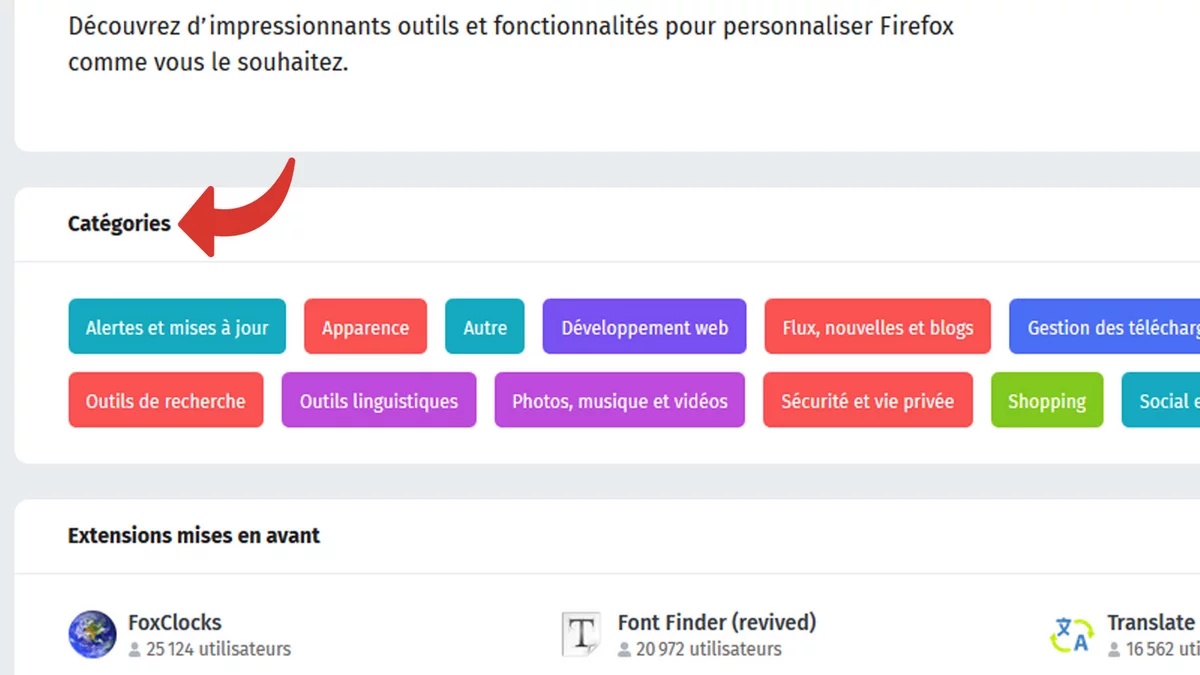
- Khi ở trên trang, bạn có thể chọn lại tiện ích mở rộng hoặc xem thêm.
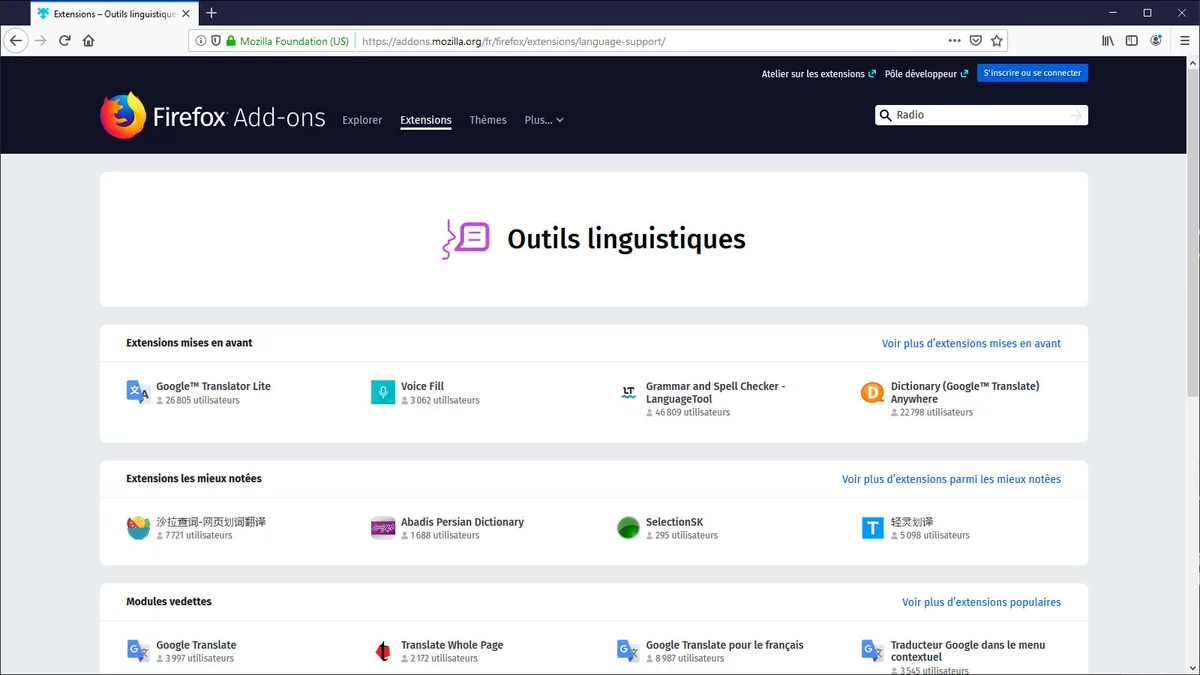
Note : Khi một tiện ích mở rộng được chọn, quá trình cài đặt luôn giống nhau: Thêm phần mở rộng > Thêm vào > Tôi đã hiểu.
Firefox định nghĩa tiện ích mở rộng là ứng dụng trình duyệt và điều đó khá đúng! Chúng hoàn chỉnh và cho phép điều hướng được cá nhân hóa, được thêm vào và loại bỏ theo ý muốn.